本ページ内には広告が含まれます
ここではiPod touchで最近削除した写真・画像を完全に削除する方法を紹介しています。
![]() iOS8搭載iPod touchの「写真」アプリでは、削除した写真・画像が「最近削除した項目」アルバム内に30日間保存されます。
iOS8搭載iPod touchの「写真」アプリでは、削除した写真・画像が「最近削除した項目」アルバム内に30日間保存されます。
30日経過後に「最近削除した項目」アルバムからも自動的に削除されますが、「最近削除した項目」に保存しておきたくない写真は、手動で完全に削除することも可能です。
iPod touchのホーム画面の「写真」アプリを起動します。下部の「アルバム」タブから「最近削除した項目」を選択します。最近削除した写真・画像が一覧表示され、完全に削除されるまでの残り日数を確認することができます。
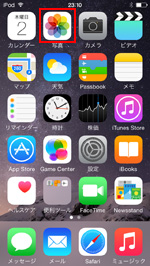
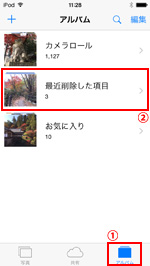
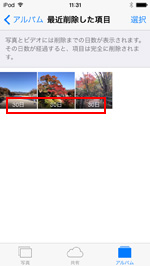
「最近削除した項目」に保存されている削除済み写真・画像は、30日後に完全に自動的に削除されますが、手動で完全に削除することも可能です。
![]() 「最近削除した項目」内の写真をすべて完全に削除する
「最近削除した項目」内の写真をすべて完全に削除する
「最近削除した項目」の「選択」をタップし、「すべて削除」をタップします。「○枚の写真を削除」を選択することで、「最近削除した項目」に保存されたすべての削除済み写真・画像を完全に削除できます。
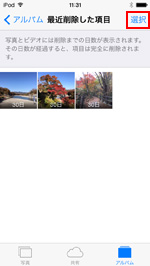
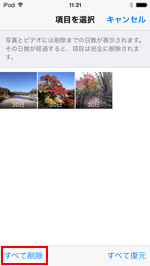
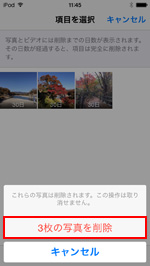
![]() 「最近削除した項目」内の特定の写真を1枚完全に削除する
「最近削除した項目」内の特定の写真を1枚完全に削除する
「最近削除した項目」で、完全に削除したい写真・画像を選択します。「削除」をタップし、「写真を削除」を選択することで、選択した削除済み写真・画像を完全に削除できます。
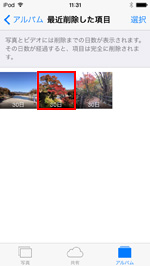


![]() 「最近削除した項目」内の写真を複数選択して完全に削除する
「最近削除した項目」内の写真を複数選択して完全に削除する
「最近削除した項目」の「選択」をタップし、完全に削除したい写真を選択します。「削除」をタップし、「○枚の写真を削除」を選択することで、選択した複数の削除済み写真・画像を完全に削除できます。
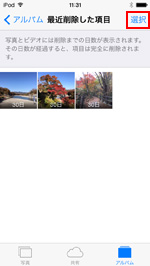
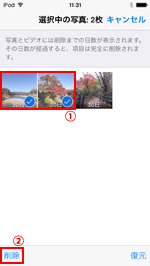
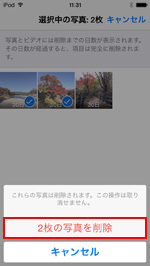
![]() 関連情報
関連情報
【Amazon】人気のiPhoneランキング
更新日時:2025/12/17 08:00
【最大57%ポイント還元】人気のKindleマンガ
更新日時:2025/12/17 08:00